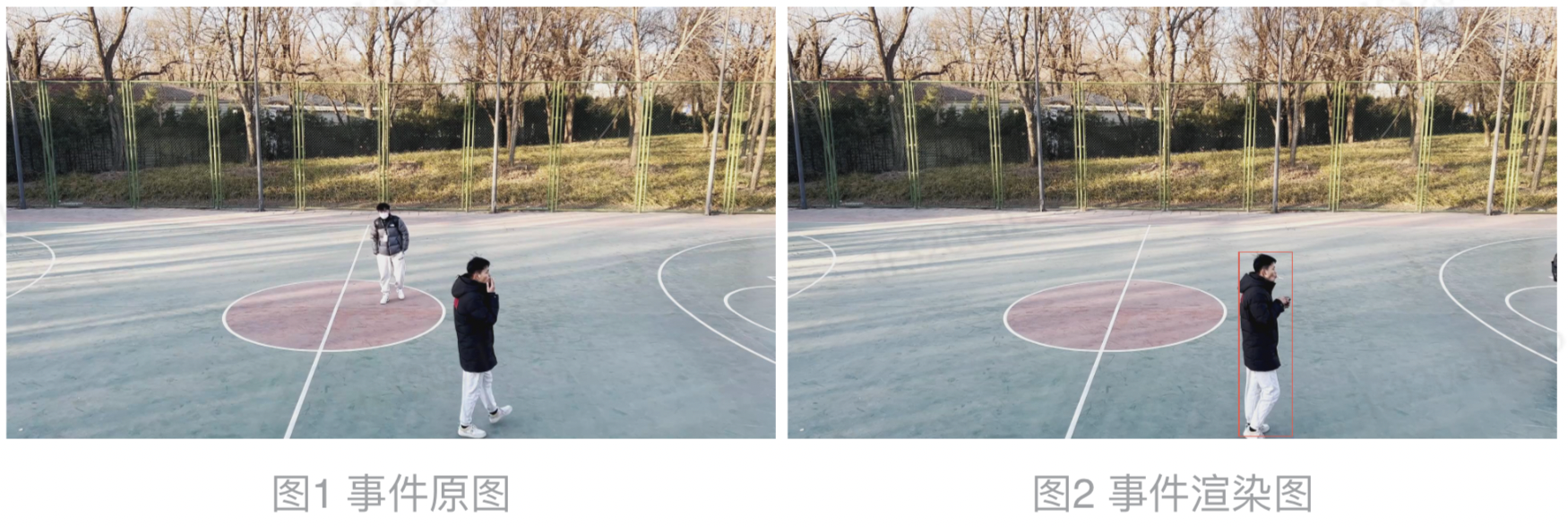车辆结构化识别
更新时间:2024-05-16
一、功能描述
车辆结构化检测技能包旨在通过AI对视频中划定区域内的出现的车辆进行检测、抓拍和识别,通过视频采集设备获取车辆特征信息,经过预处理之后,馈入后端的识别算法并与车辆底库进行对比,快速识别车辆身份和属性。进行分别针对每个接入的视频通道进行车辆的信息分析,并最终通过平台记录抓拍图片的方式展示和告知用户。
可支持识别的车辆属性如下:
- 车牌号码;
- 车牌颜色:蓝、黄、绿、白、黑;
- 车辆颜色:橙色、棕色、白色、紫色、绿色、红色、香槟色、灰色、黄色、黑色、蓝色;
- 车辆品牌;
- 车型。
注:针对极端车辆遮挡 / 截断 / 目标距离过远十分模糊的情况暂不识别
二、技能配置步骤说明
2.1 区域划分和参数配置
①点击页面左侧菜单栏选择【设备管理】->选择视频通道。
②点击该视频通道的【配置技能】,进入选定视频通道的技能配置界面。
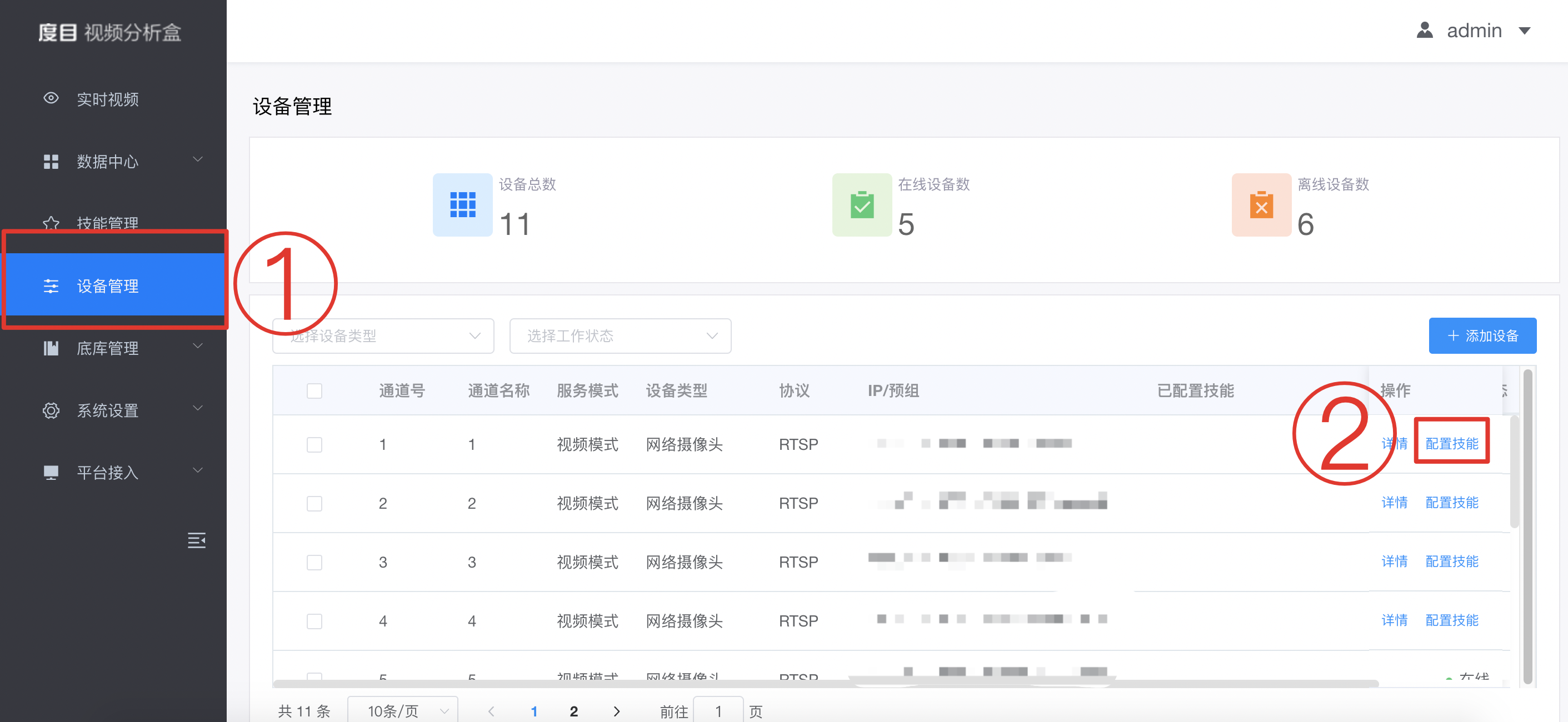
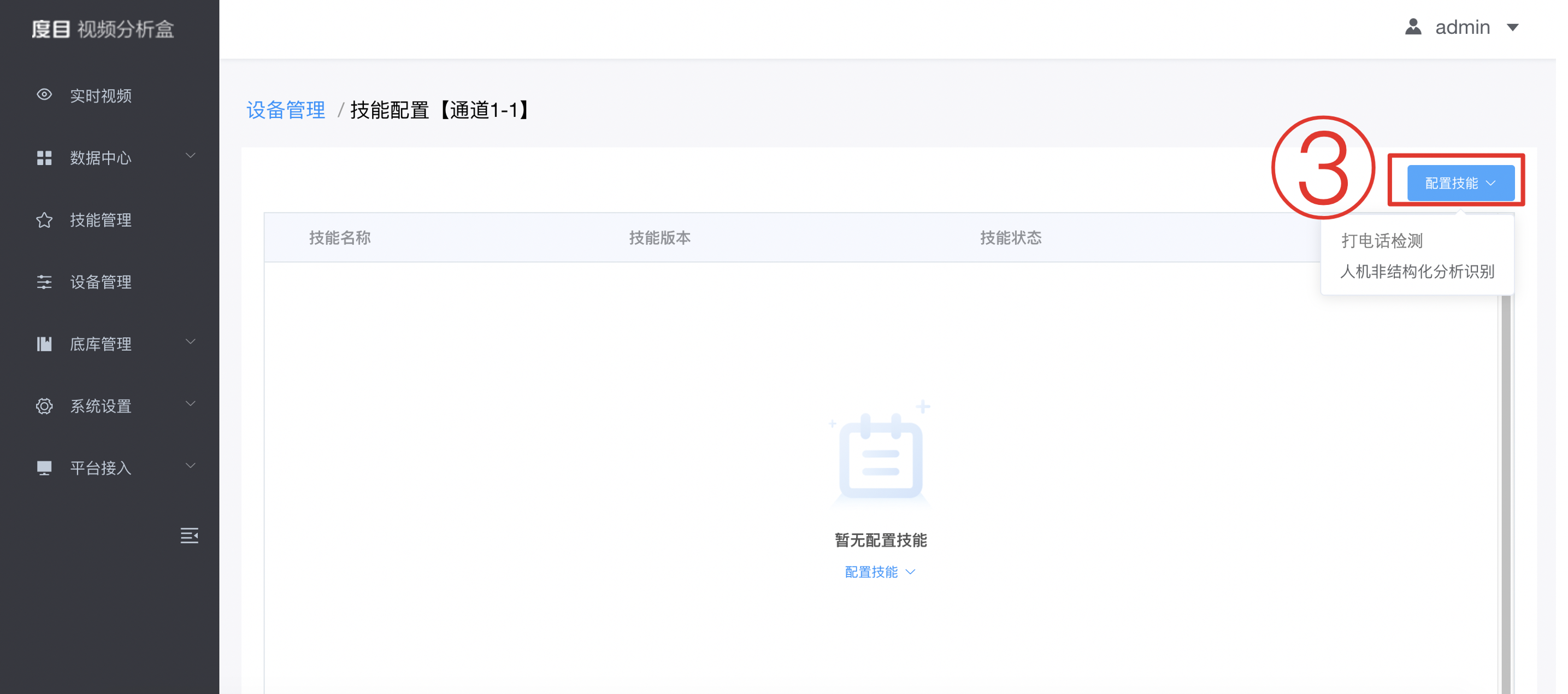
③点击右上角【配置技能】按钮,出现所有技能的下拉菜单,选择【车辆结构化】技能,此时界面右侧弹出“添加技能”页面,该页面主要分为【视频区设置】和【技能参数设置】两大板块:
2.1.1 配置视频区
点击【设置分析区】(默认全屏)或【设置屏蔽区域】(可不画),在图形中用鼠标单击创建多个节点,会圈定一个封闭区域,就是图像分析区域或屏蔽区域。圈定区域方法如下:
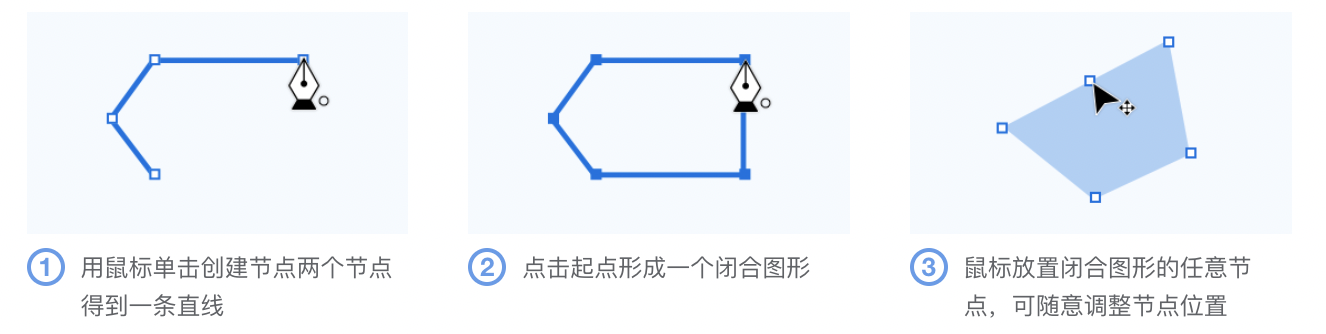
- 划定分析区域的方式,支持划定多个区域(蓝色为分析区域):
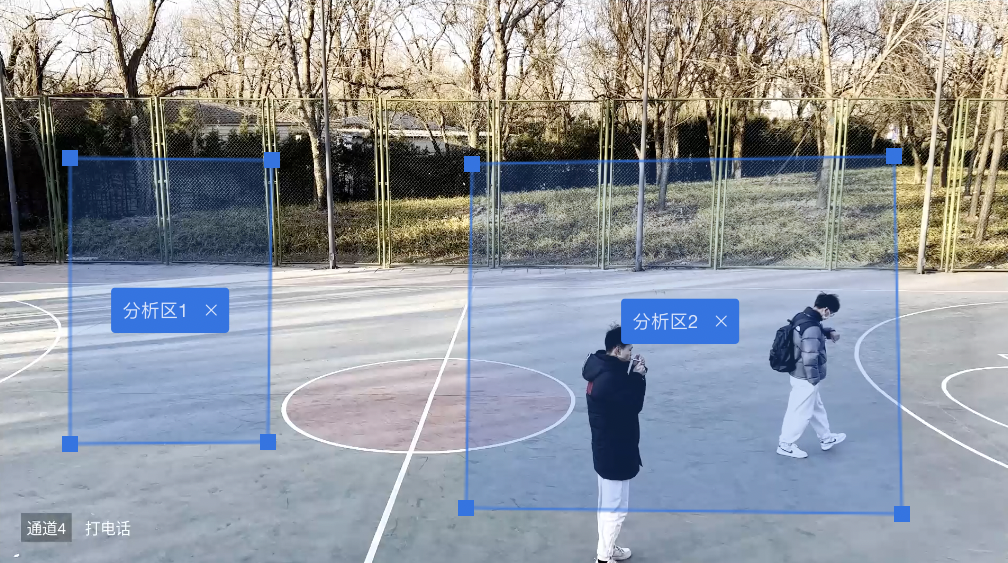
- 划定屏蔽区域的方式,支持划定多个区域(红色为屏蔽区域):
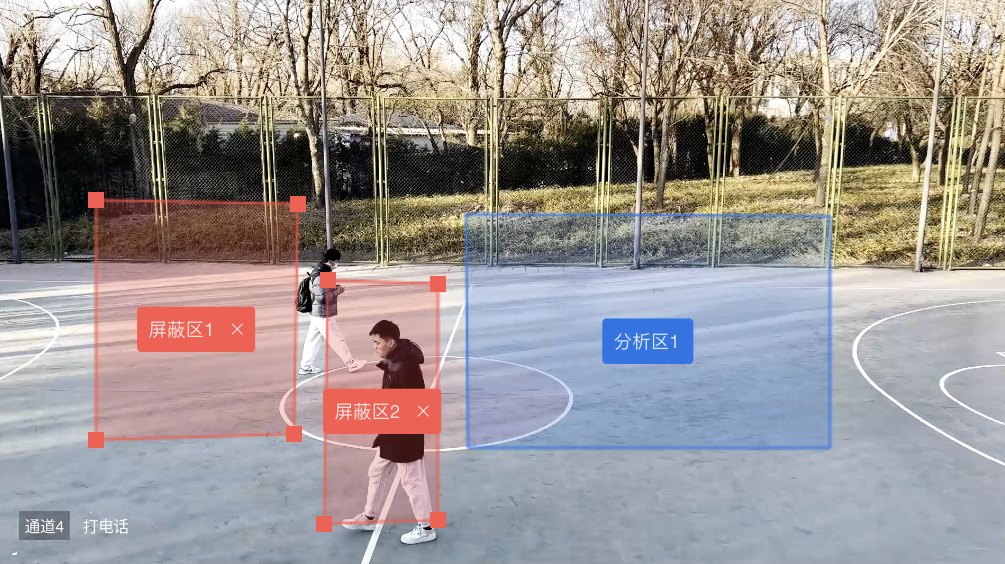
- 当分析区域和屏蔽区域存在重叠(重叠的部分以屏蔽区域为主)的情况,划定方式:
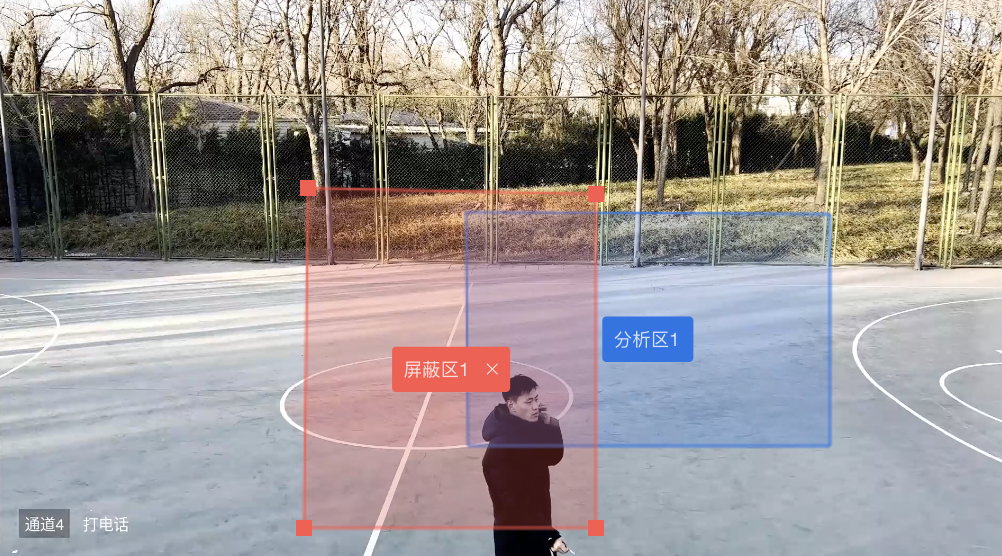
注:
- 最多可圈定5个分析区域和5个屏蔽区域。
- 不同区域可重叠。分析区域和屏蔽区域重叠时,以屏蔽区域生效。
- 需要点击保存,此处不点击保存则圈定区域不生效。
2.1.2 技能参数配置
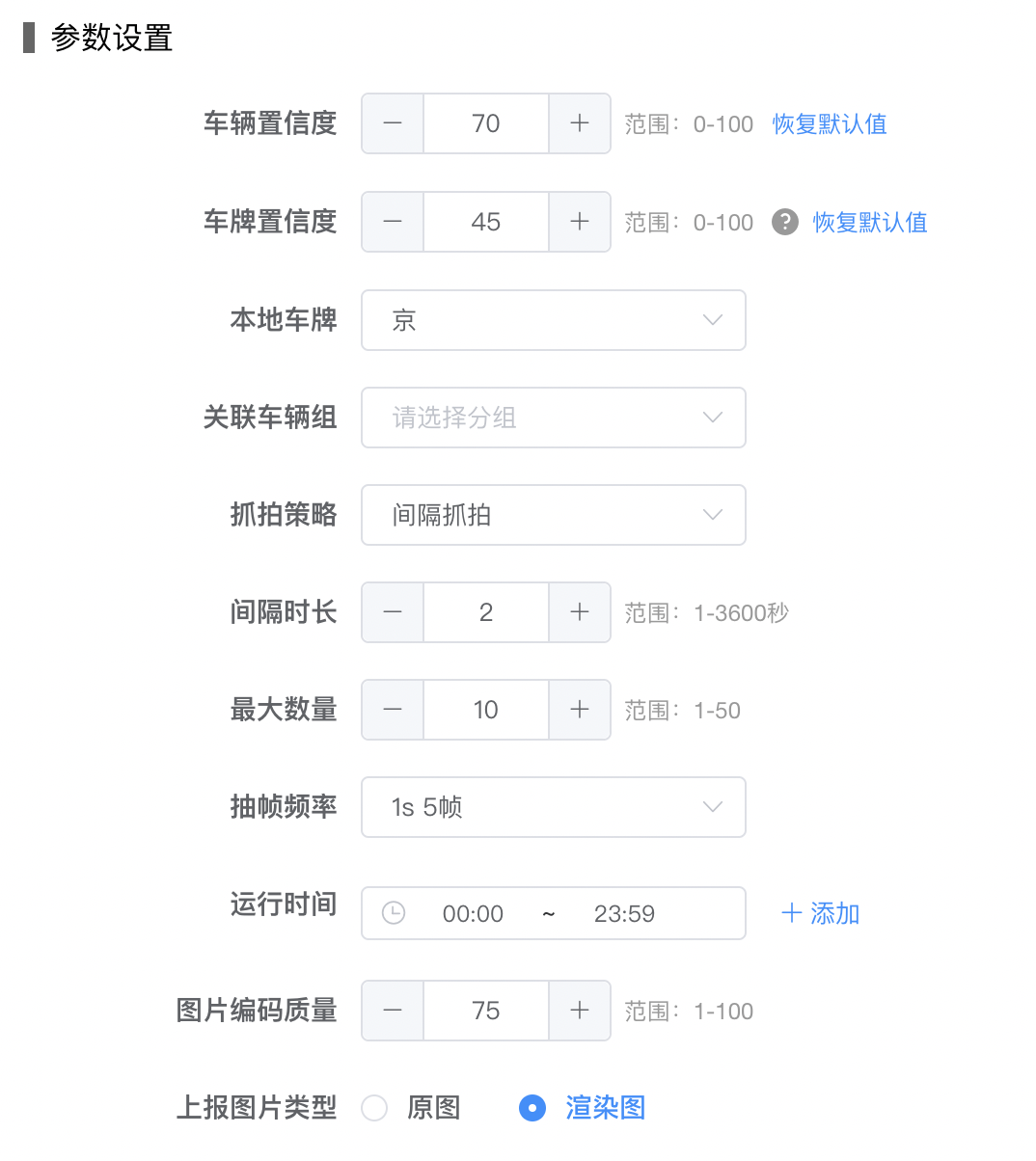
| 配置参数 | 说明 |
|---|---|
| 车辆置信度 | 该参数控制车辆的检测准确率,可按照默认70进行配置。若受摄像头架设角度和高度影响,漏检较多,可相应降低该置信度进行测试,如有疑问请联系售后。 |
| 车牌置信度 | 该参数控制未穿工服的检测准确率,可按照默认30进行配置。若受摄像头架设角度和高度影响,漏检较多,可相应降低该置信度进行测试,如有疑问请联系售后。 |
| 本地车牌 | 1. 支持选择本地车牌的选项;2. 当选择了不同城市对应的车牌后,可以提升车牌的识别准确率。如您使用在北京,配置本地车牌为京,则当车牌检测首个文字模糊时,将模糊的字自动识别为京。 |
| 关联车辆组 | 需要选择对应的车辆底库进行关联,如果没有创建,则需要先去底库管理创建对应的组。 |
| 抓拍策略 | 包含三种:快速抓拍、离开后抓拍、间隔抓拍,默认快速抓拍,必须三选一。1. 快速抓拍:需选择【抓拍时延】,在 [1,10] 取值,默认值1。适合于闸机、通行等对抓拍时间敏感度较高的场景;2. 离开后抓拍:需选择【最大数量】,固定值1,用户不可修改。适合于对抓拍时间要求较低,但是准确率要求较高的场景,可以支持目标离开后再次抓拍;3. 间隔抓拍:用户需要填写【间隔时长】和【最大数量】,【间隔时长】在[1,3600]取值,默认值1,【最大数量】在 [1,50] 取值,默认值10。适合于正常情况的抓拍,对抓拍时间和抓拍准确率没有特殊要求,会按照固定的间隔和抓拍数量进行车辆的抓拍。 |
| 抽帧频率 | 1. 用于控制算法对当前视频通道的分析频率,抽帧频率越大,消耗的计算资源越多,该通道的计数越准确。2. 举例:对于抽帧频率,针对正常人员行走的场景,一般默认1秒5帧,太低的抽帧频率可能会导致跟踪不准确,最终会影响到计数准确率。 |
| 运行时间 | 1. 用于控制该算法的运行时间段,仅在该时间段内才会运行算法,若无时间控制需求,可按照默认00:00 ~23:59设置。2. 举例:设置运行时间为早上8点到下午5点,则此技能运行的时间为每天的早上8点到晚上5点。 |
| 图片编码质量 | 1. 用于控制抽帧的图片的清晰度,默认75,范围1-100。2. 当设置数值越大时,图片编码质量清晰度越高,但是对应图片大小也有所增加,当对存储空间有要求需要压缩图片清晰度时,可选择将数值调小。 |
| 报警间隔 | 1. 设置同一目标两次触发报警的时间间隔。默认30,范围0-3600s。2. 举例:如设置30s,在第一次报警后,会间隔30s再进行第二次报警,以此类推第三次...第n次报警(一直存在报警的情况下)。 |
| 报警模式 | 1. 默认「持续报警」,当触发相应事件后,则会一直无限制的持续报警。2. 当设置「自定义报警」后,报警次数默认值1。该参数控制同一事件的最大报警次数,超过该次数后,此事件不再触发报警。 |
| 上报图片类型 | 1. 可选择上报图片类型为:原图、渲染图,默认上报渲染图。2. 如果选择原图,则在对接第三方业务平台时,会上报触发事件的原图,如图1所示。3. 如果选择渲染图,则在对接第三方业务平台时,会上报触发事件且带对应目标框定的渲染图,如图2所示。
|
- 所有设置完成后,点击页面右下方的保存按钮即可,第一次点击保存按钮可能会等待一段时间,请耐心等待WEB页面返回(一般在2到3分钟,这个时候模型正在初始化)
2.2 WEB展示
- 点击左侧菜单栏【实时视频】,会对视频中出现的所有车渲染(白色框标识)
- 右侧会展示实时上报的事件信息(按照上述设置的固定频率上报,比如设置了)
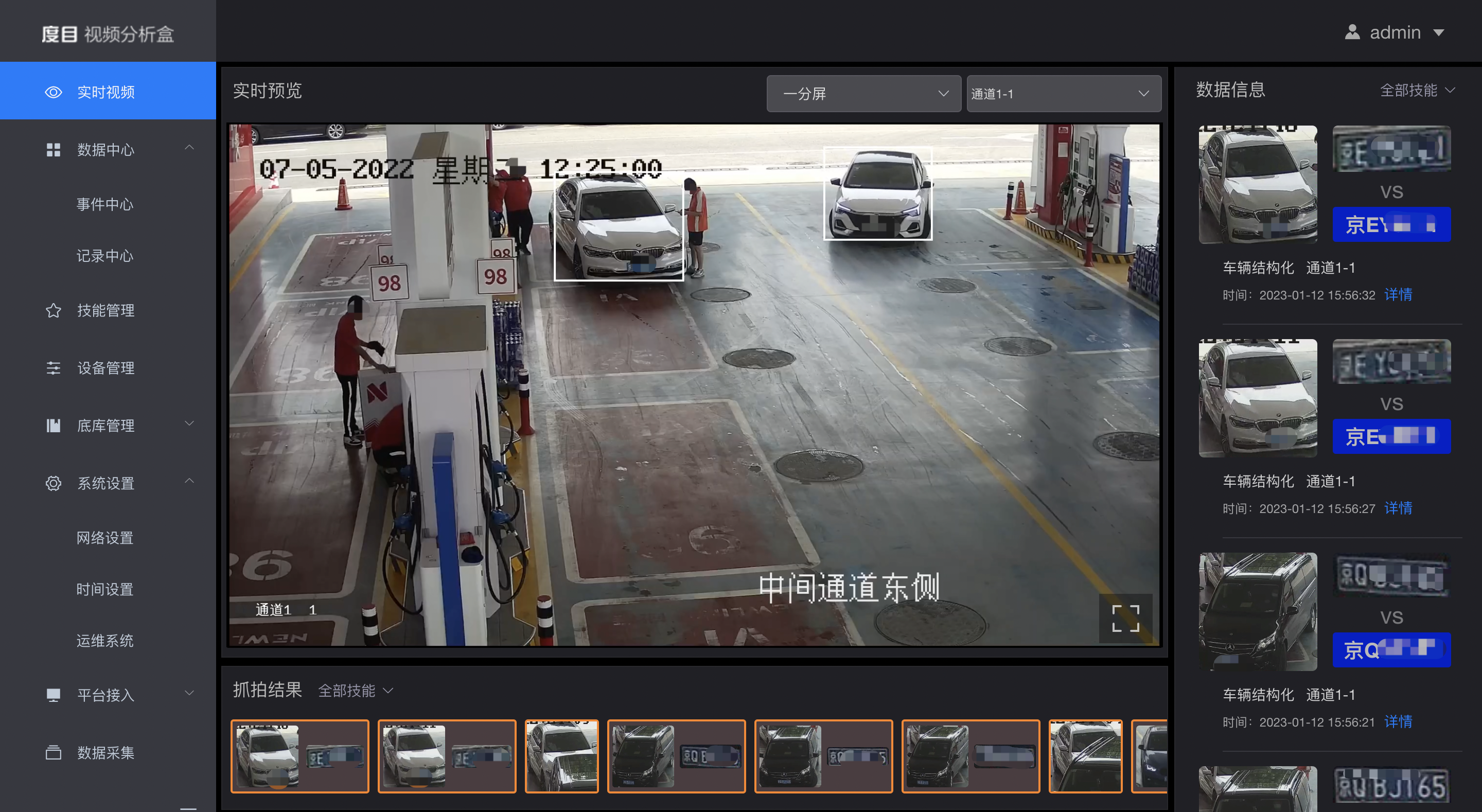
2.3 事件中心
- 每产生一次事件,会在左侧菜单栏【数据中心】-【记录中心】-【机动车记录】产生一条对应事件预警信息
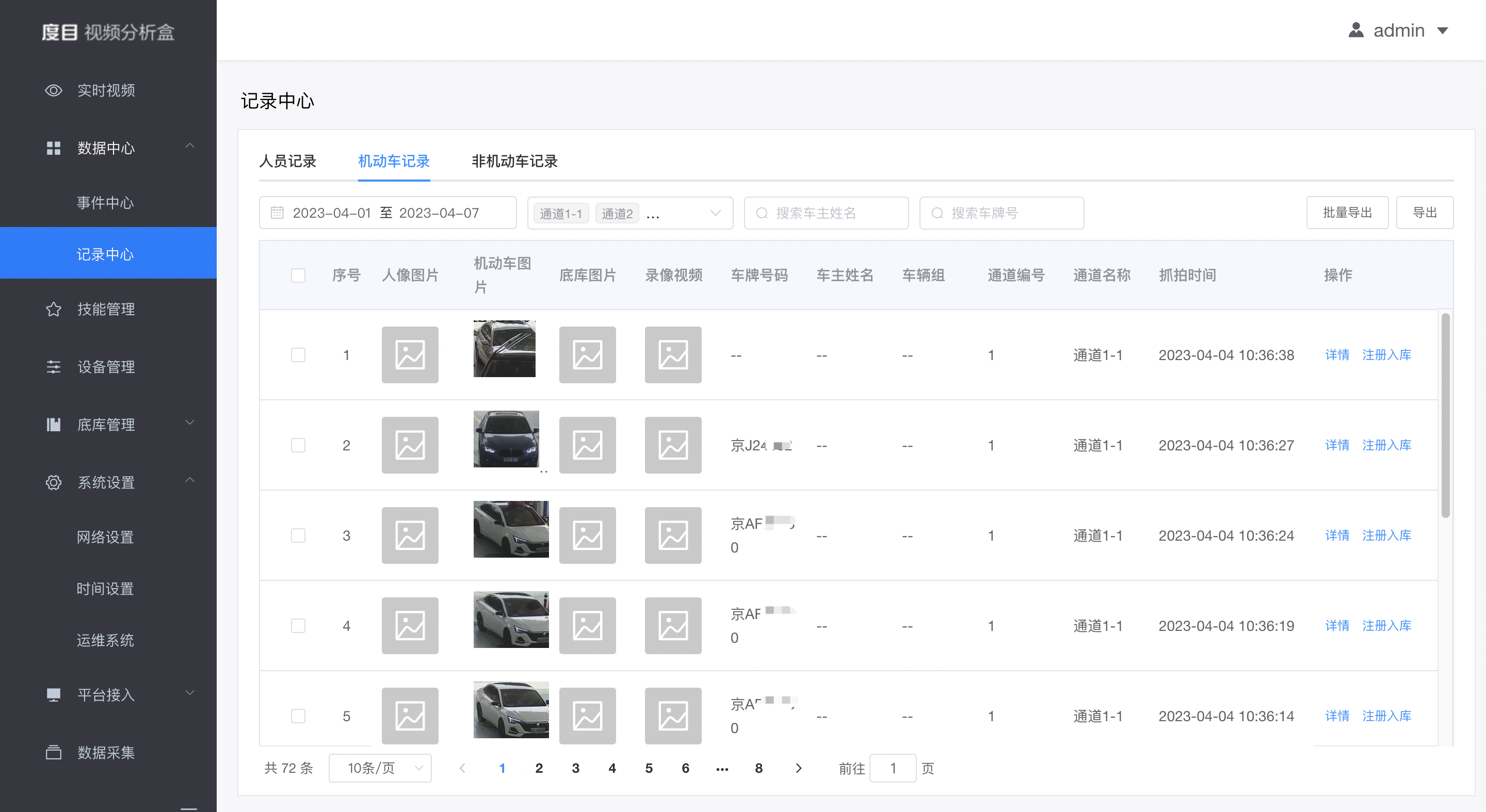
- 点击详情后,展示车辆详情
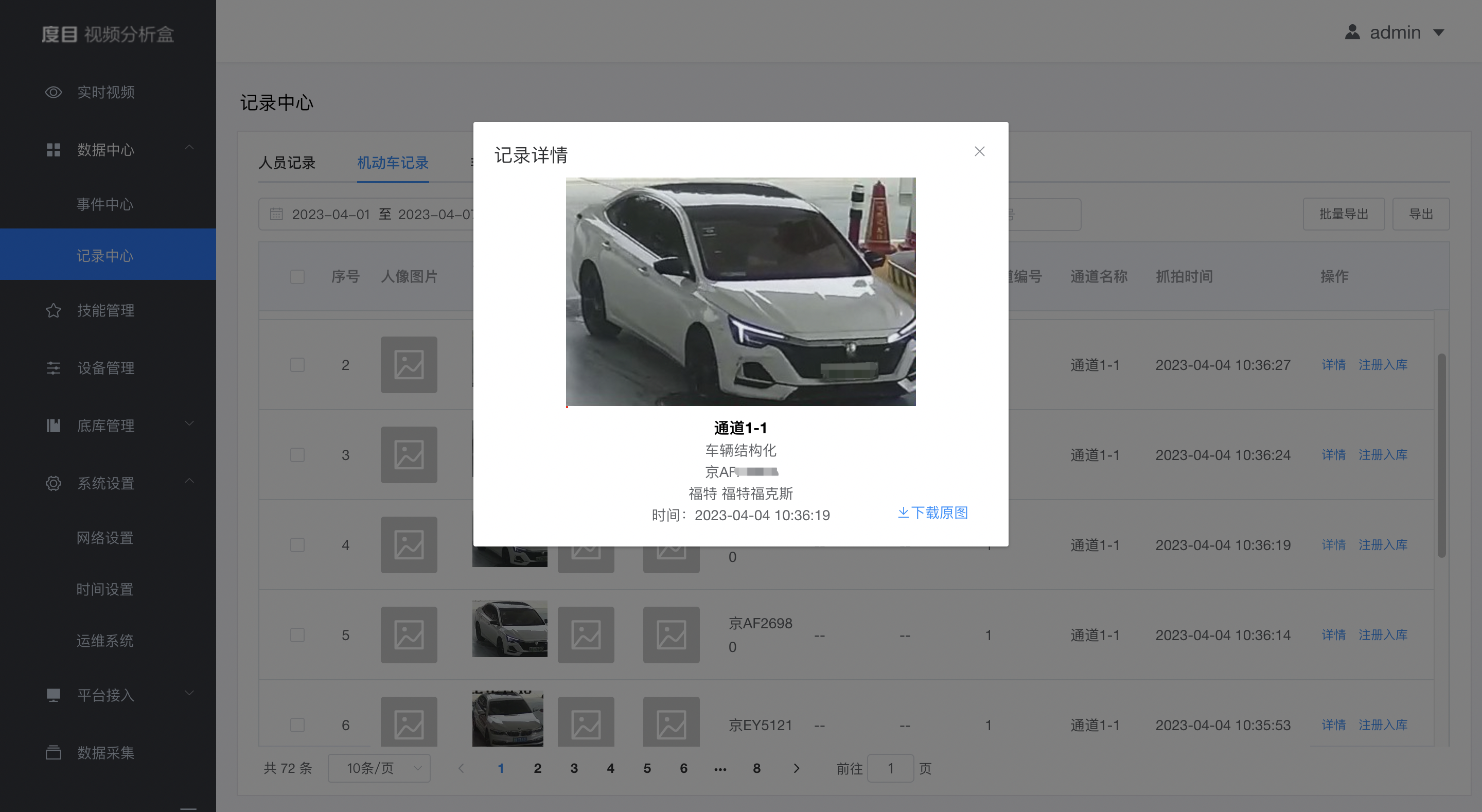
- 划定区域内一旦出现车辆,会通过HTTP接口告知平台(前提是用户已经在第三方平台中,设置了HTTP平台对接地址)